Oglas
 Namestite, nadgradite in upravljajte svoje najljubše brezplačne aplikacije iz enega preprostega vmesnika. Vse moje aplikacije so nekakšna trgovina z aplikacijami za Windows, ki vam omogoča, da namestite programsko opremo v samo nekaj klikih. Sam prenos in namestitev sta avtomatizirana, kar pomeni, da vam ne bo treba večkrat klikniti »Naprej« ali skrbeti za dodatke.
Namestite, nadgradite in upravljajte svoje najljubše brezplačne aplikacije iz enega preprostega vmesnika. Vse moje aplikacije so nekakšna trgovina z aplikacijami za Windows, ki vam omogoča, da namestite programsko opremo v samo nekaj klikih. Sam prenos in namestitev sta avtomatizirana, kar pomeni, da vam ne bo treba večkrat klikniti »Naprej« ali skrbeti za dodatke.
Če berete MakeUseOf, imate nedvomno ljubezen do brezplačne programske opreme. All My Apps je program za Windows, ki vam omogoča, da najdete brezplačno programsko opremo in jo namestite. V tem programu je tudi nekaj programske opreme za prodajo, vendar se zdi, da je poudarek na brezplačnih stvareh. Brskanje po kategorijah; poglejte, katere datoteke se največkrat prenašajo. Hudiča, ta program lahko celo upravlja posodobitve za vas. Vsi moji programi so brezplačni za prenos, čeprav je za uporabo potrebno, da se prijavite v spletno storitev.
Kaj je
Kot upravljanje paketov v Ubuntu Vaš vodič po skladiščih Ubuntu in upravljanju paketov Preberi več
ali Apple App Store, Vse moje aplikacije so shranjevanje programske opreme, ki jo lahko hitro namestite. Programska oprema za brskanje je preprosta:
Prijave so razčlenjene po kategorijah, tudi Komuniciranje in Pisarna. Kliknite eno od teh kategorij in prikazali se boste najbolj nameščene aplikacije. Kliknite aplikacijo in preberite njen povzetek:
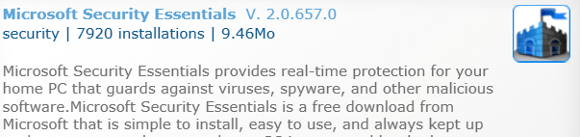
Ko se odločite za namestitev programa, se vam prikaže EULA te programske opreme:

Sprejmite jo in vsi moji programi bodo samodejno prenesli in namestili programsko opremo. Petkrat ne kliknem »Naprej« in v programski opremi ni nobenih motečih dodatkov, kolikor bi lahko povedal. Samo programsko opremo, ki jo želite, hitro.
Če je del programske opreme že v vašem računalniku, vas bodo vse moje aplikacije sporočile:
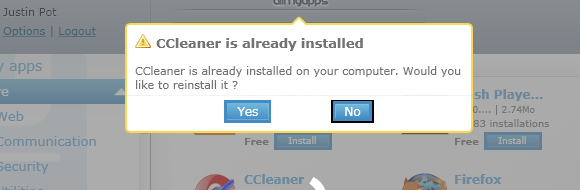
Želite ustaviti več namestitev? Pojdite na spletno mesto:
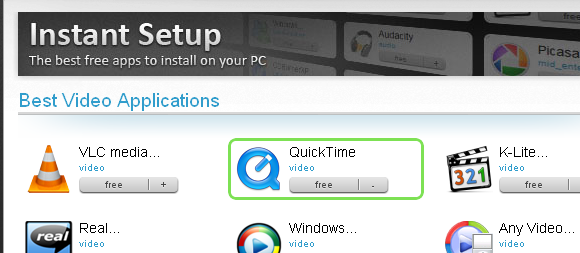
Tu lahko postavite seznam programske opreme, ki jo želite namestiti, nato pa jo pošljite vsem mojim aplikacijam za hitro namestitev. Odobrite vse EULA-e in vam bo dobro.
Nastavitev
Pripravljeni za začetek? Prva stvar, ki jo boste želeli narediti, je, da se odpravite do All My Apps in se prijavite za račun. Nato boste želeli prenesti brezplačno stranko, do katere v zgornjem desnem kotu spletnega mesta najdete povezavo:
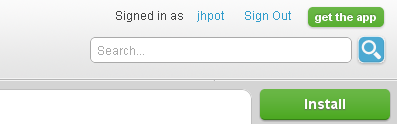
Namestitev odjemalca bo trajala nekaj časa, še posebej, če še nimate nameščenega .NET 3.5. Ne skrbi; je vredno. Ko se odjemalec prvič naloži, lahko začnete raziskovati aplikacije.
Zaključek
Naši bralci so super. Ko sem poudaril, da Npackd namesti in posodablja programsko opremo Windows, so hitro nakazali vse moje aplikacije kot alternativo s preprostejšim vmesnikom. Hvala CopyPastaa!
Ali je to orodje podobno Ninite, orodje za namestitev vseh vaših najljubših brezplačnih aplikacij kot ene namestitve Ninite - preprosto namestite vse svoje najljubše brezplačne aplikacije naenkrat Preberi več ? Malo, ampak Ninite je bolj za enkratne namestitve; Vse Moje aplikacije želijo ostati v vašem računalniku in biti vaše mesto za iskanje novih aplikacij. Oba pristopa imata zasluge, toda kateri imaš najraje? V spodnjih komentarjih lahko tudi priporočite alternativne programe; bi jih lahko napisali.
Oh, in če želite raziskati najboljšo brezplačno programsko opremo za Windows brez nameščanja, preverite našo seznam najboljše programske opreme za Windows Najboljša programska oprema za računalnik za vaš računalnik WindowsŽelite najboljšo programsko opremo za računalnik za Windows? Naš obsežen seznam zbira najboljše in najvarnejše programe za vse potrebe. Preberi več . Uživajte!
Justin Pot je tehnološki novinar s sedežem v Portlandu v Oregonu. Obožuje tehnologijo, ljudi in naravo - in poskuša uživati v vseh treh, kadar je le mogoče. Z Justinom lahko trenutno klepetate na Twitterju.

